تحديد ما إذا كنت تريد إنشاء قاعدة بيانات سطح مكتب أو تطبيق Access على الويب
|
مهم يتم الآن إزالة Access Services 2010 و Access Services 2013 من الإصدار التالي من SharePoint. نوصيك بعدم إنشاء تطبيقات ويب جديدة وترحيل تطبيقاتك الحالية إلى نظام أساسي بديل، مثل تطبيقات Microsoft Power. يمكنك مشاركة بيانات Access مع Dataverse وهي قاعدة بيانات سحابية يمكنك عليها بناء تطبيقات Power Platform وأتمتة مهام سير العمل والوكلاء الظاهريين والمزيد للويب أو الهاتف أو الكمبيوتر اللوحي. للحصول على معلومات إضافية، اطلع على بدء الاستخدام: ترحيل بيانات Access إلى Dataverse. |
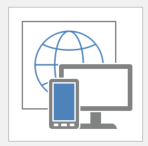 |
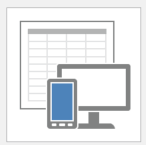 |
|
تحتوي قوالب تطبيق Access على الويب على أيقونة عمومية في الخلفية. |
تحتوي قوالب قاعدة بيانات Access لسطح المكتب على أيقونة جدول في الخلفية. |
عند فتح Access 2016، سترى معرضا للقوالب. خطوتك الأولى في إنشاء قاعدة بيانات هي تحديد ما إذا كنت تريد إنشاء تطبيق Access على الويب أو قاعدة بيانات Access لسطح المكتب. يعتمد القرار على الأدوات المتوفرة لديك وعلى أهدافك المحددة. للبت بين تطبيق Access على الويب أو قاعدة بيانات سطح المكتب، ضع في اعتبارك ما يلي:
نقاط يجب أخذها في الاعتبار بخصوص التصميم
هناك ثلاثة اعتبارات تصميم مهمة يجب مراعاتها أولا.
متطلبات تكنولوجيا المعلومات
|
استخدم تطبيق Access على الويب إذا: |
استخدم قاعدة بيانات سطح المكتب إذا: |
|---|---|
|
يمكنك استخدام Microsoft 365 مع SharePoint Online أو إذا كنت تستخدم SharePoint Server 2013 المحلي أو SharePoint Server 2016 مع Access Services SQL Server 2012 (أو إصدار أحدث). |
لا تستخدم SharePoint أو إذا كانت خطة Microsoft 365 لا تتضمن SharePoint Online. |
|
تريد الموثوقية والأمان وإمكانية الإدارة لتخزين البيانات في قاعدة بيانات Microsoft Azure SQL أو في SQL Server. |
تحتاج إلى قاعدة بيانات محلية لتخزين البيانات، أو تحتاج إلى دمج البيانات من مصادر بيانات محلية مختلفة. |
|
تريد أحدث ميزات Access Services بمجرد توفرها. |
لا تمانع في انتظار الإصدار التالي من Access لاستخدام أحدث الميزات. |
الوصول إلى البيانات والتصميم
|
استخدم تطبيق Access على الويب إذا: |
استخدم قاعدة بيانات سطح المكتب إذا: |
|---|---|
|
تحتاج الأشخاص داخل مؤسستك وخارجها إلى الوصول إلى البيانات من أي موقع ومن العديد من الأجهزة المختلفة. |
يمكن للجميع الاتصال بالكمبيوتر الذي يتم تخزين قاعدة بيانات Access عليه، ومن المرجح أن يستخدموا قاعدة البيانات من كمبيوتر سطح مكتب أو كمبيوتر محمول متصل بالشبكة. |
|
أي شخص يحتاج إلى إنشاء تطبيق Access على الويب أو تعديله لديه Access 2016. |
ينشئ فريقك قواعد البيانات مع إصدارات مختلفة من Access ويعدلها. |
|
يمكن لأي شخص لديه إذن عرض البيانات وتحريرها، حتى إذا لم يكن لديه Access. |
أنت على استعداد للتأكد من أن كل مستخدم قاعدة بيانات إما لديه Access أو قام بتثبيت وقت تشغيل Access. |
أهداف ومتطلبات الأعمال
|
استخدم تطبيق Access على الويب إذا: |
استخدم قاعدة بيانات سطح المكتب إذا: |
|---|---|
|
احتياجات إعداد التقارير واضحة، أو لا بأس من استخدام قاعدة بيانات سطح المكتب للارتباط بالبيانات في تطبيق Access على الويب للحصول على تقارير أكثر تعقيدا. |
تريد التحكم الكامل في شكل تجربة مستخدم قاعدة البيانات ومظهرها. |
|
لا تتطلب المشكلة التي تحاول حلها ميزات متقدمة لقاعدة البيانات. |
أنت على استعداد لإعادة توزيع الواجهة الأمامية لقاعدة البيانات في كل مرة تقوم فيها بإجراء تغيير في التصميم. |
|
تريد مظهرا وأسلوبا بسيطا وبديهيا لواجهة المستخدم. |
لديك احتياجات معقدة لإعداد التقارير، بخلاف التقارير الموجزة البسيطة المتوفرة في تطبيقات Access على الويب (على سبيل المثال، تحتاج إلى دمج قواعد البيانات الأخرى في تقرير أو لتنسيق التقرير). |
|
تريد أن تكون تغييرات التصميم متاحة على الفور. |
تحتاج إلى ميزات متقدمة، مثل:
|
الاختلافات التفصيلية بين تطبيقات Access على الويب وقواعد بيانات سطح المكتب
لمساعدتك على اتخاذ الخيار الصحيح، تسلط الجداول التالية الضوء على العديد من الاختلافات بين تطبيقات Access على الويب وقواعد بيانات Access لسطح المكتب.
البدء
|
الميزة |
الوصول إلى تطبيق الويب |
الوصول إلى قاعدة بيانات سطح المكتب |
|---|---|---|
|
القوالب |
تتوفر قوالب تطبيقات الويب من متجر Office وفي Access. تتوفر قوالب الجداول أثناء إنشاء الجداول. |
تتوفر قوالب قاعدة بيانات سطح المكتب على Office.com وفي Access. تتوفر أجزاء التطبيق، وهي قوالب تحتوي على العديد من كائنات قاعدة البيانات، في معرض أجزاء التطبيق. تتوفر أجزاء نوع البيانات للحاول. |
|
الأذونات |
يتم توريث الأذونات من موقع SharePoint حيث يتم إنشاء تطبيق الويب. |
تعيين أذونات للأفراد استنادا إلى أذونات ملف النظام. تشفير قاعدة البيانات باستخدام كلمة مرور. |
|
أدوات لإدخال البيانات وعرض البيانات وتعديل بنية قاعدة البيانات |
أدخل البيانات واعرضها باستخدام مستعرض ويب. مطلوب Access لإنشاء تطبيق Access على الويب أو تعديله. |
مطلوب الوصول أو وقت تشغيل الوصول (متوفر كجزء من Access أو كتنزيل مجاني) لإدخال البيانات وعرضها. الوصول مطلوب لإنشاء قاعدة بيانات أو تعديلها. |
تخزين البيانات
|
المنطقة |
الوصول إلى تطبيق الويب |
الوصول إلى قاعدة بيانات سطح المكتب |
|---|---|---|
|
مكان تخزين البيانات |
إذا كنت تستخدم Microsoft 365 مع SharePoint Online، يتم تخزين البيانات في قاعدة بيانات Microsoft Azure SQL. إذا كنت تستخدم نشر SharePoint Server 2013 أو SharePoint 2016 المحلي، يتم تخزين البيانات محليا في SQL Server. |
يتم تخزين البيانات في قاعدة بيانات Access محلية. |
|
SQL Server مطلوب |
إذا كنت تستخدم Microsoft 365 مع SharePoint Online، فإن SMicrosoft تستضيف قواعد البيانات نيابة عنك في قاعدة بيانات Microsoft Azure SQL. إذا كنت تستخدم التوزيع الخاص بك ل SharePoint Server 2013 أو SharePoint 2016، SQL Server مطلوب. |
SQL Server غير مطلوب. |
|
حجم قاعدة البيانات |
إذا كنت تستخدم SharePoint Online، فإن حد حجم قاعدة البيانات هو 1 غيغابايت (GB). إذا كنت تستخدم SharePoint Server 2013 أو SharePoint 2016 SQL Server محليا، يتم التحكم في حجم قاعدة البيانات من خلال SQL Server. في كلتا الحالتين، إذا كنت تخطط لنسخ بياناتك احتياطيا عن طريق حفظ حزمة تطبيق، فيجب أن تكون البيانات المضغوطة أقل من 100 ميغابايت. |
يتوفر 2 غيغابايت من التخزين للبيانات والعناصر. |
إدخال البيانات
|
المهمة |
الوصول إلى تطبيق الويب |
الوصول إلى قاعدة بيانات سطح المكتب |
|---|---|---|
|
النسخ واللصق من Excel أو Word أو مصادر أخرى |
نعم، يمكنك لصق البيانات في Access من مصادر أخرى. |
نعم، يمكنك لصق البيانات في Access من مصادر أخرى. |
|
استيراد البيانات من: |
|
|
|
إلحاق البيانات بجدول |
نسخ البيانات إلى جدول جديد. ثم انسخ البيانات والصقها في الجدول الموجود يدويا أو باستخدام ماكرو بيانات. |
قم بإلحاق البيانات بجدول باستخدام معالج الاستيراد. |
|
الارتباط بالبيانات في: |
قوائم SharePoint (للقراءة فقط) |
|
بنية قاعدة البيانات
|
المنطقة |
الوصول إلى تطبيق الويب |
الوصول إلى قاعدة بيانات سطح المكتب |
|---|---|---|
|
الجداول |
تتوفر قوالب الجدول. يمكن إخفاء الجداول. |
تتوفر قوالب أجزاء التطبيق. |
|
علاقات الجداول |
يؤدي إنشاء نوع بيانات البحث إلى إنشاء علاقة. لعرض معلومات حول علاقة، حدد حقل البحث ثم حدد تعديل عمليات البحث. |
يتم عرض علاقات الجدول في نافذة العلاقات. |
|
الاستعلامات |
لا تتوفر أي استعلامات إجراءات. يتم استخدام وحدات ماكرو البيانات لإجراء التحديثات والإلحاقات والحذف. |
تتوفر استعلامات الإجراء. تتوفر استعلامات جدولية. |
|
النماذج وطرق العرض |
في تطبيقات Access على الويب، تسمى النماذج طرق العرض. يتوفر مصمم عرض تفاعلي. يمكن عرض الصور المصغرة. أنواع طرق العرض:
|
يتوفر معالج النماذج. أنواع النماذج:
|
|
تخطيط النموذج |
|
تتوفر عناصر التحكم بالبكسل والنماذج المنقسمة والنماذج الفرعية وعناصر تحكم علامة التبويب ومربعات الحوار المشروطة. |
|
عناصر التحكم في إدخال البيانات |
تتوفر جميع عناصر التحكم الأساسية، بما في ذلك:
|
تتوفر عناصر تحكم إضافية على الويب والتنقل والمخطط. |
|
البحث عن البيانات |
تتوفر الخيارات في واجهة المستخدم وعند استخدام ميزات التصميم المخصصة. |
|
|
التقارير |
تتوفر طرق عرض ملخص وتجميع بسيطة. بالنسبة لتقارير Access التقليدية، استخدم قاعدة بيانات سطح مكتب Access منفصلة متصلة بقاعدة بيانات Microsoft Azure SQL حيث يتم تخزين بيانات تطبيق Access على الويب. |
إنشاء تقارير مخصصة. |
|
وحدات الماكرو |
استخدم وحدات الماكرو المتوفرة لأتمتة عمليات واجهة المستخدم والبيانات. |
استخدم وحدات الماكرو أو VBA لأتمتة عمليات واجهة المستخدم والبيانات. |
|
عناصر تحكم ActiveX وعناصر البيانات |
عناصر تحكم ActiveX وعناصر البيانات غير متوفرة. |
تتوفر عناصر تحكم ActiveX وعناصر البيانات. |
|
إعلامات البريد الإلكتروني |
في Microsoft 365 ، استخدم وحدات ماكرو البيانات لإرسال إعلامات البريد الإلكتروني. |
استخدام وحدات الماكرو لإرسال إعلامات البريد الإلكتروني |
الأدوات
|
الأداة |
الوصول إلى تطبيق الويب |
الوصول إلى قاعدة بيانات سطح المكتب |
|---|---|---|
|
معالج محلل الجداول لتحديد البيانات المكررة |
معالج محلل الجداول غير متوفر. |
حدد البيانات المكررة باستخدام معالج Table Analyzer. |
|
الضغط والإصلاح |
لا تتوفر أدوات الضغط والإصلاح. |
تتوفر أدوات الضغط والإصلاح. |
|
مستند قاعدة البيانات |
موثق قاعدة البيانات غير متوفر. |
يتوفر "موثق قاعدة البيانات". |
|
محلل الأداء |
محلل الأداء غير متوفر. |
يتوفر محلل الأداء. |
|
عمليات النسخ الاحتياطي والاستعادة للبيانات والبنية |
على الرغم من تخزين قاعدة البيانات في Microsoft Azure، يوصى بالنسخ الاحتياطية المحلية العادية. قم بنسخ تطبيق Access على الويب احتياطيا أو نقله أو توزيعه عن طريق حفظه كحزمة تطبيق. قم بحزم بنية تطبيق الويب فقط، أو كل من بنية تطبيق الويب والبيانات. |
قم بنسخ البيانات أو البيانات والبنية احتياطيا عن طريق حفظ ملف قاعدة البيانات. |
أتريد المزيد؟
هل يجب إنشاء تطبيق Access أو قاعدة بيانات Access لسطح المكتب؟










